या तो उत्पादन या songwriting प्रक्रिया के भाग के रूप में वहाँ बार जब आप के सत्र की एक पूरी अनुभाग ले और या तो इसे निकालने के लिए, यह कदम करने के लिए, यह नकली है या इसे कॉपी करना चाहते हैं जाएगा. तुम भी शुरुआत में या एक सत्र के मध्य में चुप्पी जोड़ने के लिए इच्छा हो सकती है.
विधि 1 - (त्वरित और गंदा)
यदि क्षेत्रों में पहले से ही अलग हो रहे हैं, उन्हें सूचक उपकरण के साथ, या तो जो आप चाहते हैं चारों ओर खींचकर, या द्वारा, चयनित
यदि क्षेत्रों को पहले से ही अलग नहीं कर रहे हैं आप एक प्रकार का बड़ा खेमा उपकरण के साथ आप चाहते हैं अनुभाग का चयन कर सकते हैं, तो जैसे ही आप सूचक उपकरण के साथ एक प्रकार का बड़ा खेमा चयन खींचें क्लिक करें, क्षेत्रों अलग कर देगा
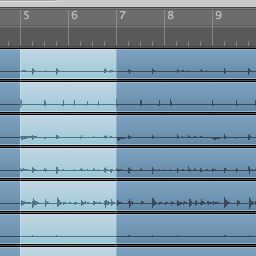
एक प्रकार का बड़ा खेमा चयन पर क्लिक नए क्षेत्रों पैदा करेगा.
विधि 2 -
नकली या एक अनुभाग आप पहले नए अनुभाग के लिए जगह बनाने की आवश्यकता होगी दोहराने, आप बस क्षेत्रों के समूह खींचकर, या आप इवेंट फ्लोट इस्तेमाल कर सकते द्वारा यह कर सकता है.
इवेंट फ्लोट खोलें (विकल्प
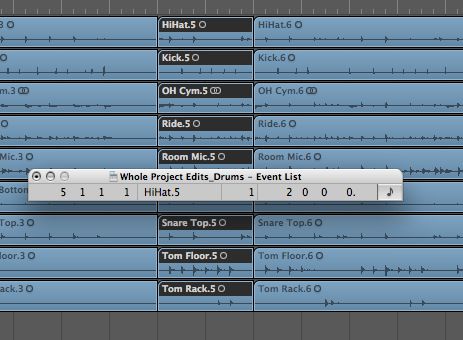
इवेंट फ्लोट.
इवेंट फ्लोट का उपयोग करने के लिए एक वैकल्पिक Logics पिक घड़ी सुविधा का उपयोग करने के लिए है - आपके चयनित सामग्री के लिए इच्छित स्थान पर जगह playhead, तो प्रेस (बृहदान्त्र) - या आपके सौंपा कुंजी आदेशों विंडो की जाँच करें - और इसे करने के लिए तस्वीर जाएगा playhead.
स्थानीय क्षेत्र मेनू से चयनित क्षेत्रों को दोहराएँ दोहराएँ ... क्षेत्र (कमांड - आर) का चयन करें.
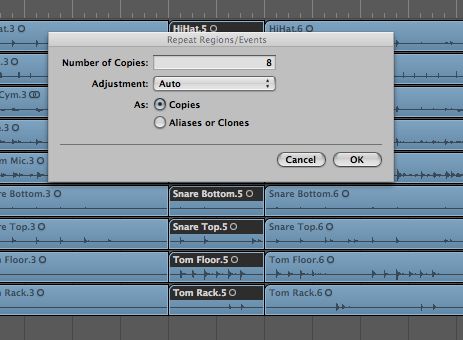
क्षेत्र दोहराएँ.
विधि 3 -
बड़ी परियोजनाओं के साथ यह पटरियों, और गलतियों की बड़ी संख्या के पार चयन आसानी से बनाया जा सकता है है बोझिल हो सकता है. एक समाधान के लिए एक फ़ोल्डर में सभी क्षेत्रों के उस अनुभाग में पैक है.
चयनित क्षेत्रों को अब अपने मुख्य क्षेत्र व्यवस्थित पर एक एकल ऑब्जेक्ट के अंदर हो जाएगा, उस अनुभाग बहुत आसान है के साथ सौदा कर.
किसी फ़ोल्डर के अंदर - छोड़ो फ़ोल्डर बटन पर प्रकाश डाला है.
विधि 4 -
को हटाने के किसी अनुभाग का चयन करें और बैकस्पेस प्रेस.
यदि आप चुप्पी के एक अनुभाग सम्मिलित करना चाहते हैं हैं, इस घटना फ्लोट के रूप में ऊपर का उपयोग करते हुए, यदि क्षेत्रों में पहले से ही अलग हो रहे हैं द्वारा प्राप्त किया जा सकता है.
यदि बार शासक में आगे खींचकर एक साइकिल क्षेत्र तो नहीं बना, तुम भी एक छोड़ें साइकिल क्षेत्र (बार शासक में पीछे की ओर खींचकर बनाया), मुख्य कार्य है जो की है कि इस परियोजना बस उस अनुभाग को छोड़ जब खेला जाएगा का उपयोग कर सकते हैं है, जो एक अच्छा तरीका के ऑडिशन के लिए आप क्या कर रहे हैं के बारे में आगे क्या है.
एक छोड़ें साइकिल क्षेत्र खींचें और मोड मेनू विकल्पों.
यदि आप संपादित करें चुनते हैं
पहले और बाद में - कटा हुआ: Locators के बीच कट धारा.
यदि आप संपादित करें चुनते हैं
इससे पहले और बाद - Locators के बीच सम्मिलित साधना.
कॉपी और पेस्ट playhead के स्थान पर साइकिल क्षेत्र से घिरा अनुभाग के संपादन चुन
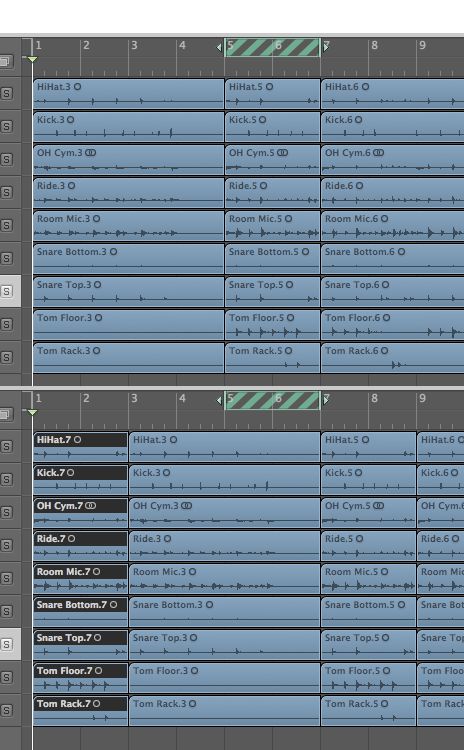
पहले और बाद में - ब्याह: सम्मिलित playhead snipped धारा.
बस साइकिल क्षेत्र से घिरा अनुभाग नकली संपादन चुन
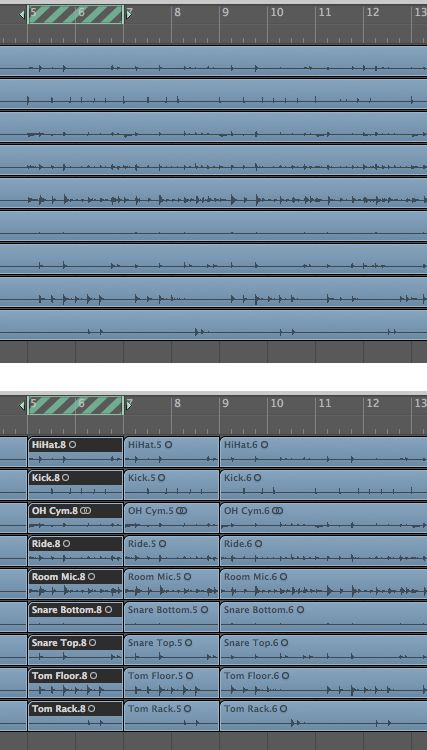
Locators के बीच पहले और बाद दोहराएँ धारा.


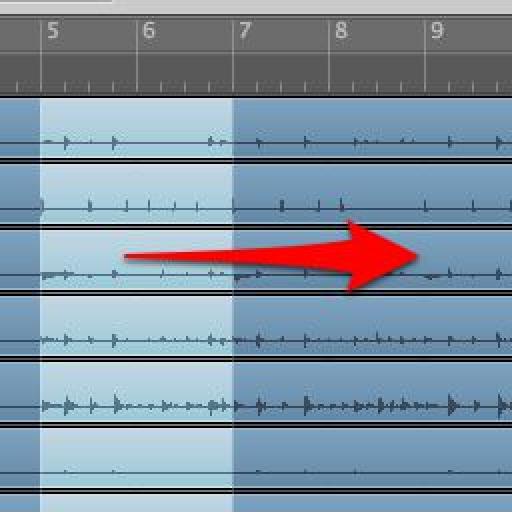
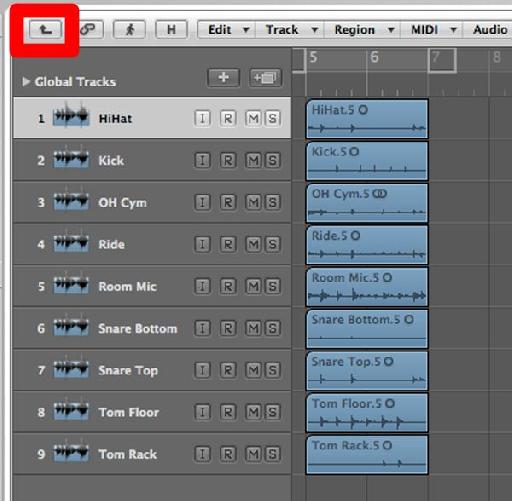
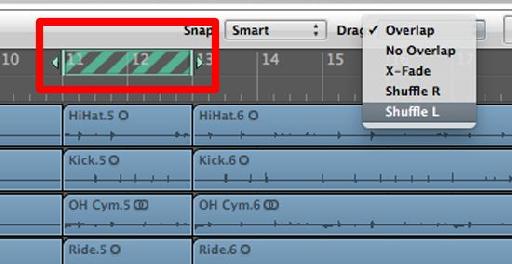
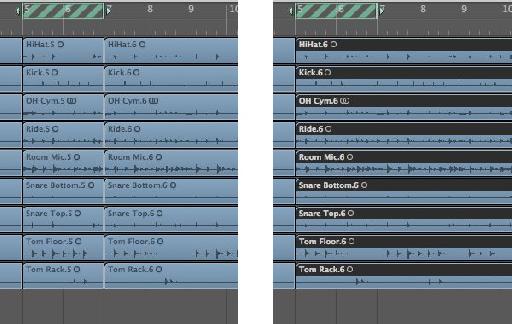
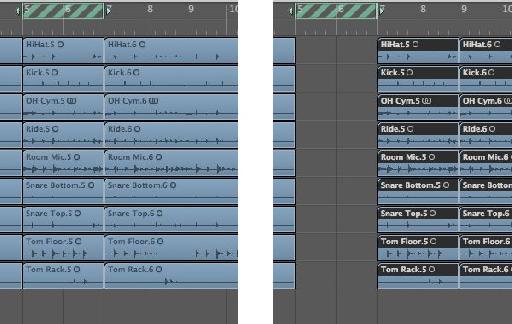
 © 2024 Ask.Audio
A NonLinear Educating Company
© 2024 Ask.Audio
A NonLinear Educating Company
Discussion
Awesome! there is so much good information here.
Thanks again!
Hamish
Want to join the discussion?
Create an account or login to get started!